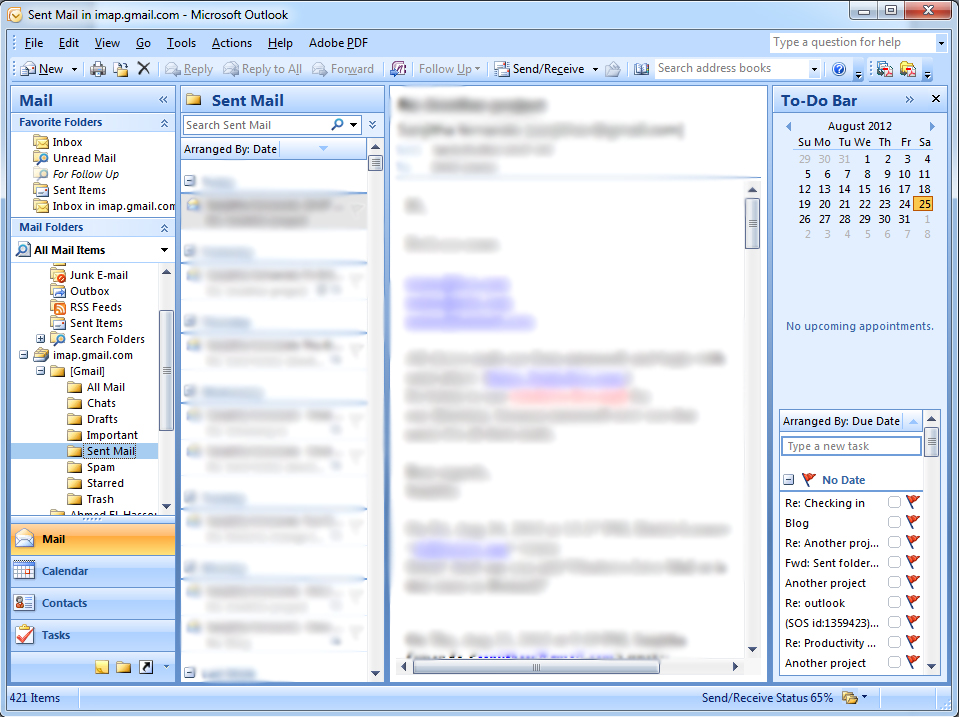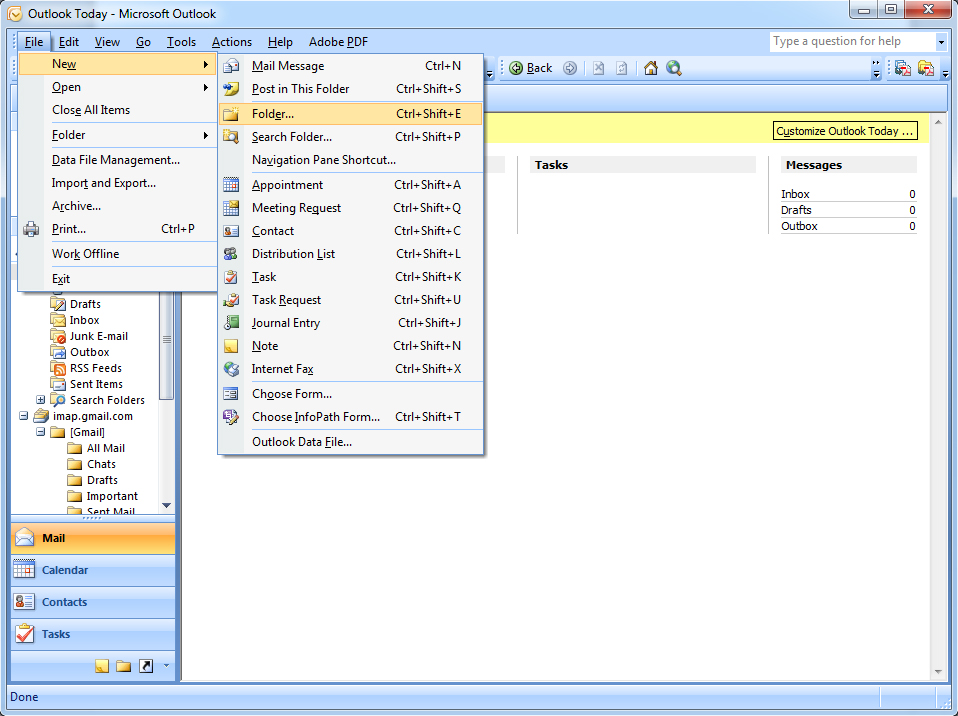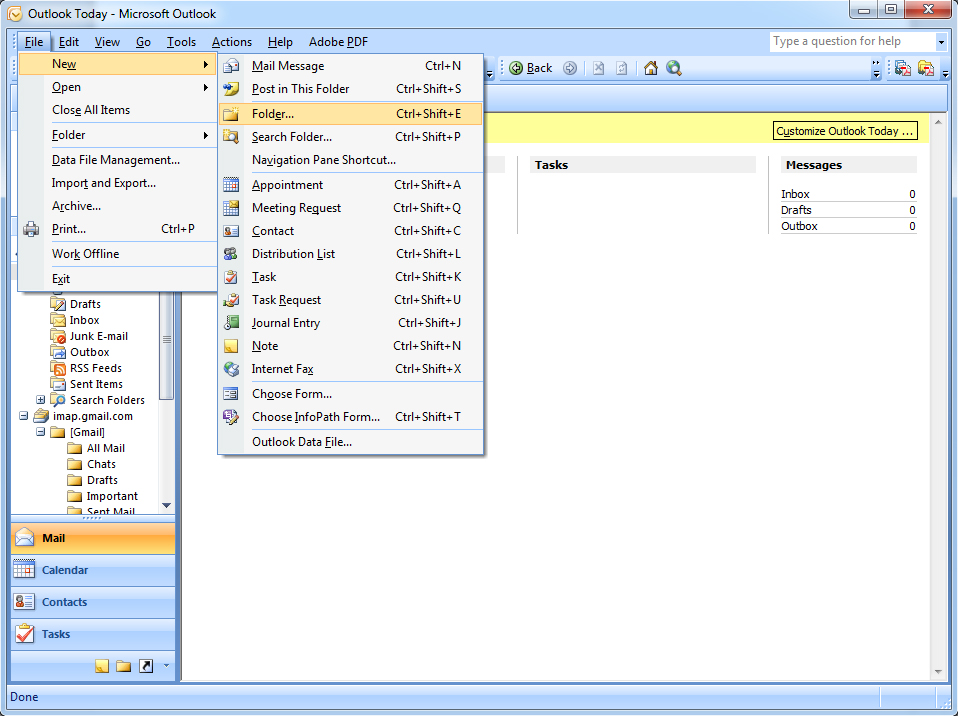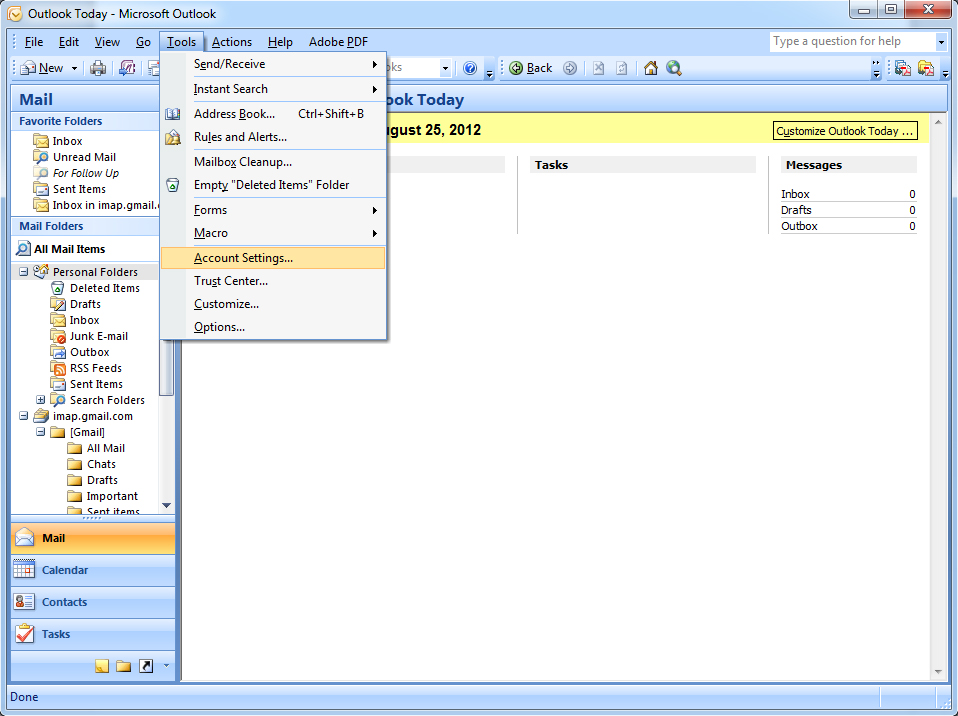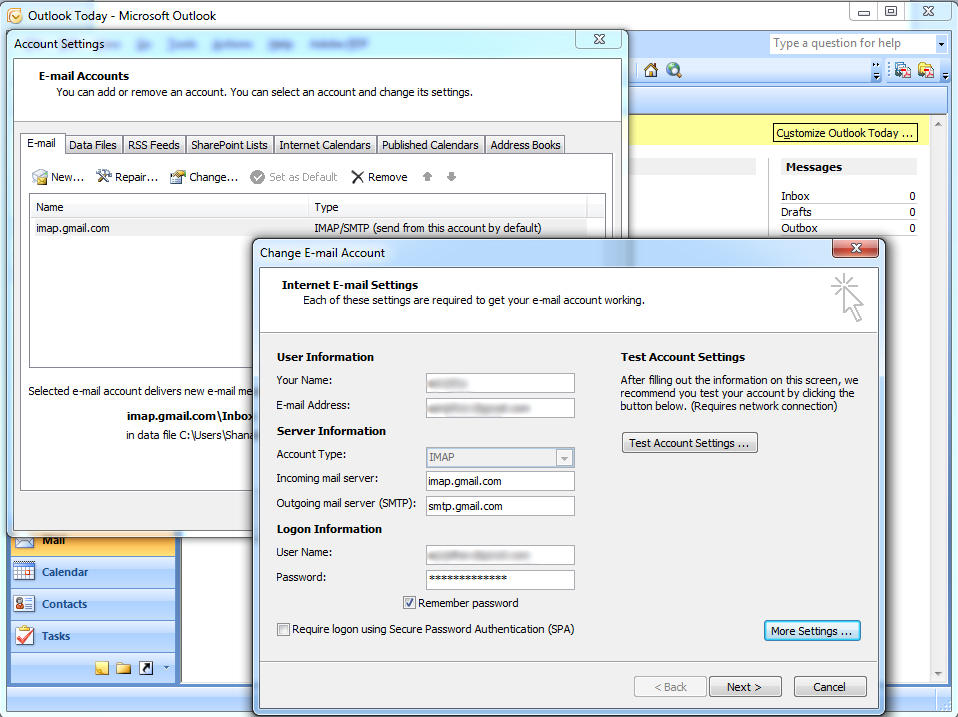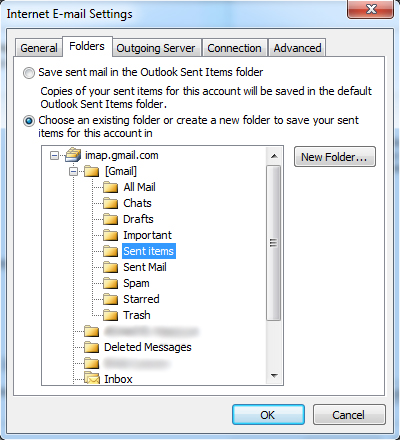Dodaj swoje konto Yahoo mail to Outlook 2007 Using IMAP
- Najpierw otwórz Outlook 2007, kliknij kartę Narzędzia > Ustawienia konta > nowy.
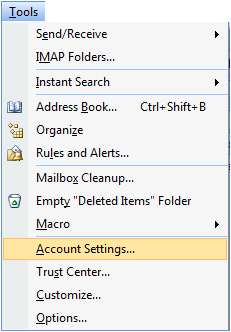
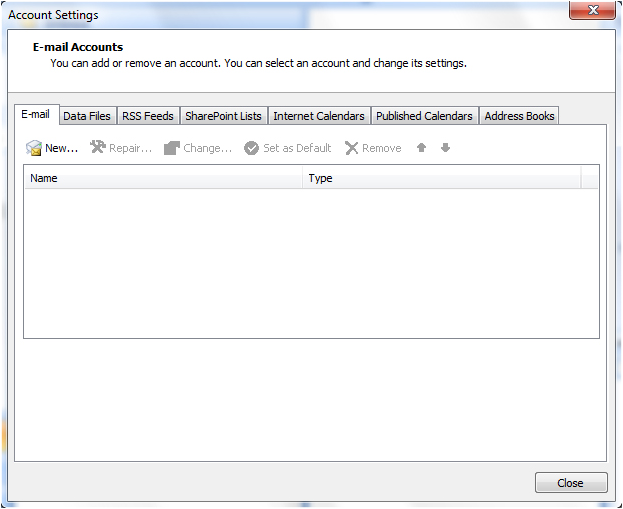
- zaznacz pole wyboru ręcznie Konfiguruj ustawienia serwera lub dodatkowe typy serwerów > następny
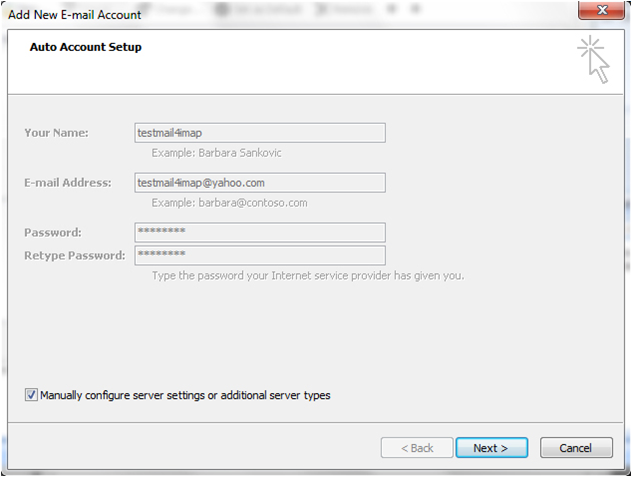
- wybierz Internet e-mail – Połącz się z serwerem POP lub IMAP, aby wysyłać i odbierać wiadomości e-mail.
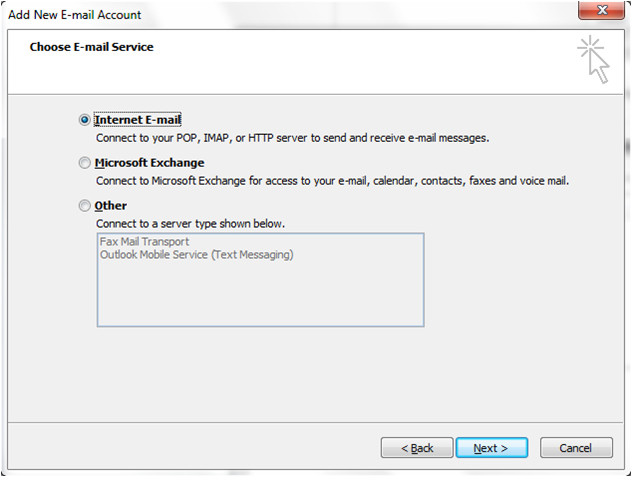
teraz musimy ręcznie wprowadzić w naszych Ustawieniach podobne do poniższych. W sekcji Informacje o serwerze sprawdź, co następuje.
- Typ Konta: IMAP
- serwer poczty przychodzącej: imap.mail.yahoo.com
- serwer poczty wychodzącej (SMTP): smtp.mail.yahoo.com
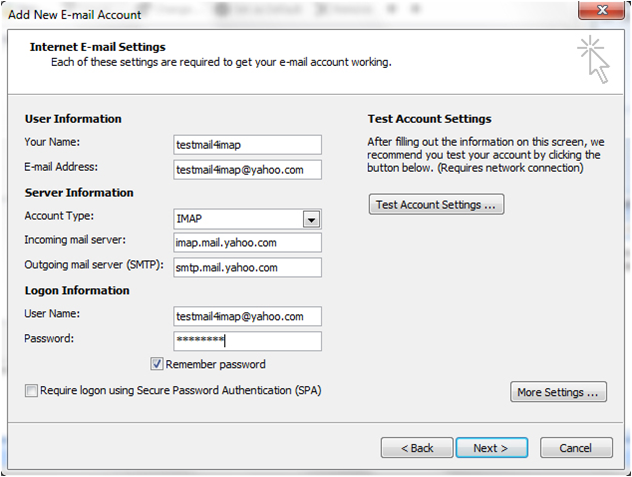
- następnie musimy kliknąć przycisk Więcej ustawień.
- na ekranie Ustawienia poczty internetowej, który się pojawi, kliknij kartę Serwer wychodzący i zaznacz pole wyboru mój serwer wychodzący (SMTP) wymaga uwierzytelnienia. Wybierz również przycisk radiowy obok opcji Użyj tych samych ustawień co mój serwer poczty przychodzącej.
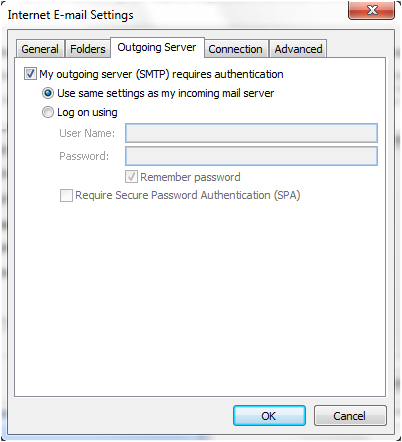
w tym samym oknie kliknij kartę Zaawansowane i sprawdź następujące czynności.
- Serwer przychodzący (IMAP): albo 993 (ssl) lub 143 (bardzo rzadko 585 (ssl))
- Serwer wychodzący (SMTP): albo 25 lub 465 (ssl) (bardzo rzadko 2525)
- kliknij OK po zakończeniu.
po zakończeniu kliknij OK.

teraz chcemy przetestować ustawienia, przed kontynuowaniem on…it ’ s po prostu łatwiej w ten sposób w przypadku, gdy coś zostało wprowadzone nieprawidłowo. Aby upewnić się, że ustawienia są poprawne, kliknij Ustawienia konta testowego.
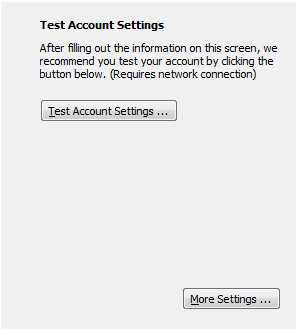
jeśli wpisałeś wszystko poprawnie, oba zadania zostaną zakończone pomyślnie i możesz zamknąć za oknem. i zacznij korzystać z konta przez Outlook 2007
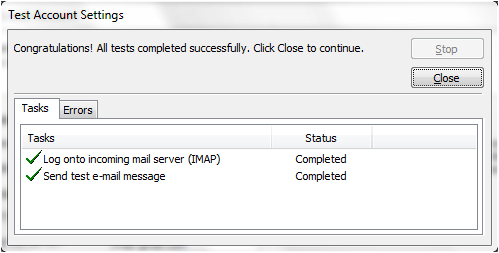
otrzymasz ostatnią wiadomość z gratulacjami, z której możesz zamknąć..
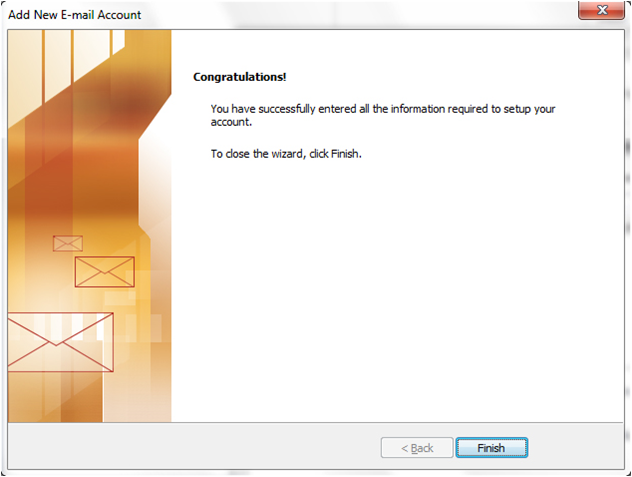
i zacznij korzystać z konta za pośrednictwem programu Outlook 2007
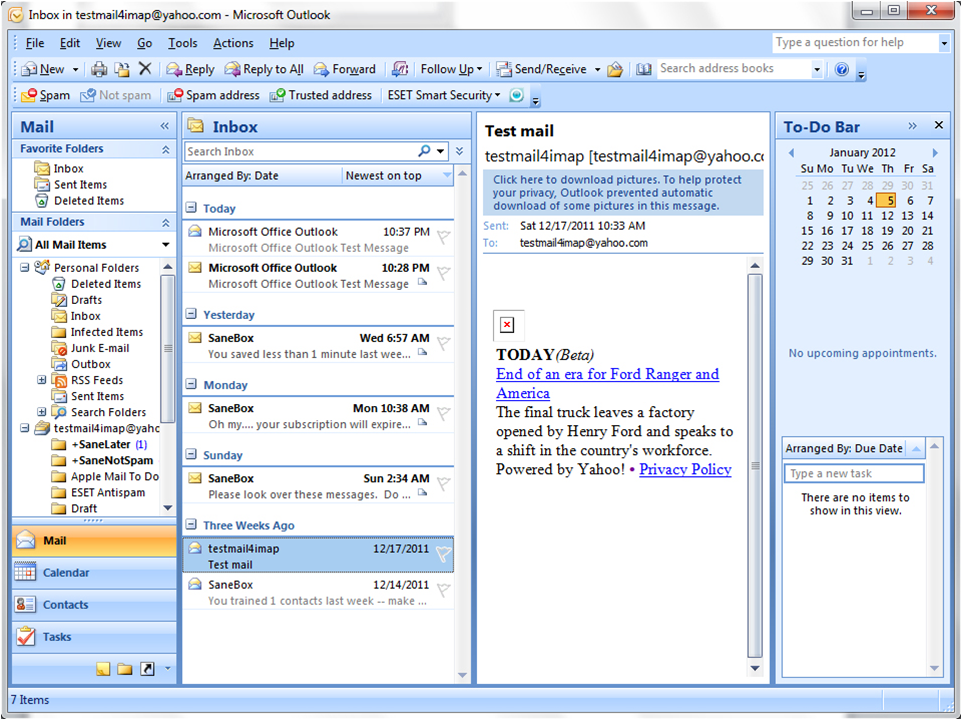
importuj swoje stare konto POP do nowo utworzonego konta IMAP
Jeśli obecnie przechowujesz kopię swojej poczty na serwerze, to gotowe! Ale jeśli usuniesz je z serwera, musisz zaimportować starą pocztę POP do IMAP. Oto jak to zrobić
- kliknij kartę Plik.
- kliknij Importuj i Eksportuj
- w Kreatorze importu i eksportu kliknij Importuj z innego programu lub pliku, a następnie kliknij Dalej
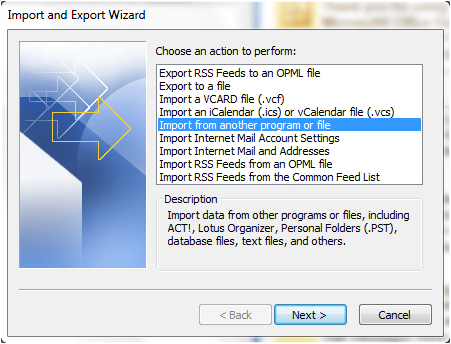
- kliknij plik danych programu Outlook (.pst), a następnie kliknij przycisk Dalej.
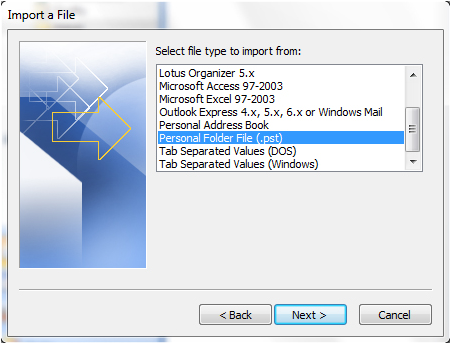
- kliknij Przeglądaj, a następnie wybierz plik do zaimportowania.
- w opcjach zaleca się kliknięcie Nie Importuj duplikatów, chyba że chcesz, aby zaimportowane informacje zastąpiły lub zduplikowały elementy już w programie Outlook.
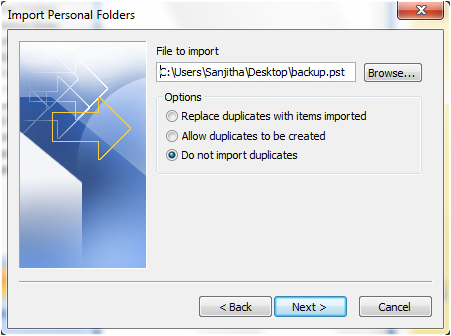
- kliknij Dalej.
- jeśli hasło zostało przypisane do pliku danych programu Outlook (.pst), zostaniesz poproszony o wprowadzenie hasła, a następnie kliknij OK.
- Ustaw opcje importowania artykułów. Domyślne ustawienia zwykle nie muszą być zmieniane.
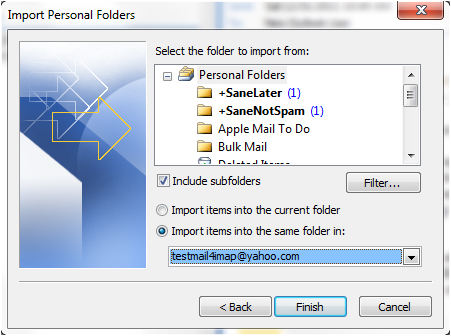
- górny folder – Zwykle Foldery osobiste, plik danych programu Outlook lub adres e-mail-jest wybierany automatycznie.
- Dołącz podfoldery jest domyślnie zaznaczone. Wszystkie foldery w wybranym folderze zostaną zaimportowane.
- domyślny wybór elementów importu do tego samego folderu w Pasuje do folderów z importowanego pliku do folderów w programie Outlook. Jeśli folder nie istnieje w programie Outlook, zostanie utworzony.
- Kliknij Zakończ.
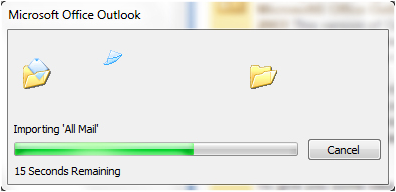
możesz sprawdzić swoje dane zapasowe w programie outlook
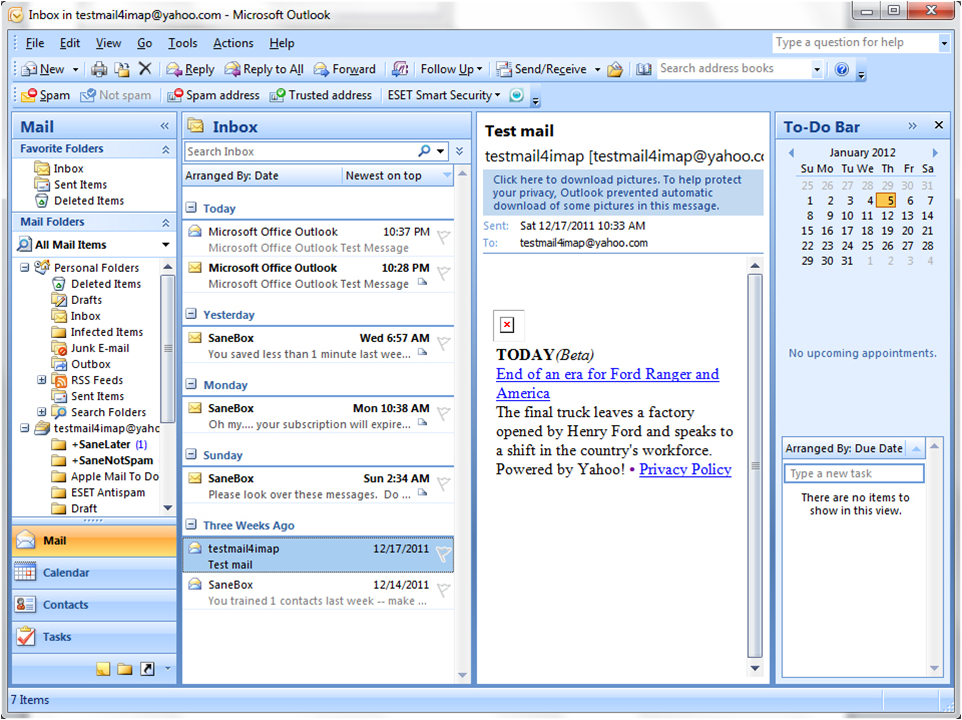
- i bardzo ważną rzeczą jest to, że musisz usunąć swoje stare konto POP z programu outlook, w przeciwnym razie będą nadal otrzymywać wiadomości e-mail na starym koncie POP.
- przejdź do zakładki Narzędzia > Ustawienia konta, usuń stare konto POP
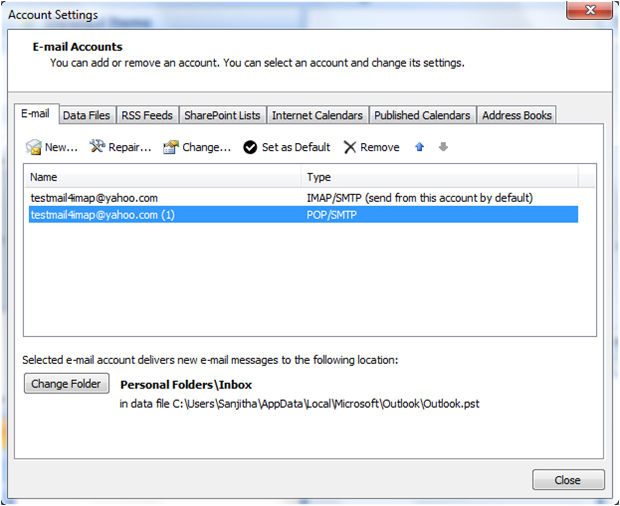
- teraz możesz kontynuować z kontem IMAP.
poprawne Konfigurowanie folderu wysłane
- najpierw upewnij się, że w skrzynce pocztowej IMAP znajduje się folder wysłane elementy.
- jeśli nie subskrybujesz jeszcze folderu wysłanych elementów, wybierz Narzędzia > foldery IMAP
- jeśli jeszcze nie istnieje żaden folder wysłanych elementów, Wybierz plik > Nowy > Folder
- then:
- Otwórz Ustawienia konta IMAP poprzez: Narzędzia > Ustawienia konta > kliknij dwukrotnie konto IMAP.
- naciśnij przycisk: Więcej ustawień.
- wybierz kartę foldery.
- Włącz opcję Wybierz istniejący folder lub utwórz nowy folder, aby zapisać wysłane Artykuły dla tego konta.
- Wybierz folder, w którym chcesz przechowywać wysłane Artykuły.